Obje Kopyalama
Teknik resim objelerini çoğaltmak ve belirtilen noktaya bir kopya yerleştirmek için Copy komutunu kullanın.
Yinelenen objeler, belirtilen objelerin Katmanlar, ÇizgiRenkleri, ÇizgiStilleri ve ÇizgiKalınlıkları gibi tüm obje özelliklerini ve objelerin anahattını içeren tam kopyalarıdır.
İsteğe bağlı olarak kopyalanan objelerin etkin katmana uygulanmasını zorlayabilirsiniz.
Bir seçime bağlı olarak, birden fazla kopya oluşturabilirsiniz. Ek olarak doğrusal bir çoğaltmada belirli sayıda kopya oluşturabilirsiniz. İki yöntem mevcuttur:
- Taban noktadan başlayarak belirtilen yer değiştirmede kopya oluşturmak.
- Belirtilen iki nokta arasında ve belirtilen yönde eşit aralıklarla belirli sayıda kopya oluşturmak.
 Pattern komutu, doğrusal veya dairesel bir çoğaltmada çok sayıda kopya oluşturmak için etkin bir araçtır.
Pattern komutu, doğrusal veya dairesel bir çoğaltmada çok sayıda kopya oluşturmak için etkin bir araçtır.
Teknik resim objelerini kopyalamak için:
- Değiştir > Kopyala'ya tıklayın (veya Copy yazın).
- Kopyalamak istediğiniz objeleri belirtin ve Enter tuşuna basın.
- Kopya için bir kaynak taban noktası belirleyin.
- veya -
Yer değiştirme seçeneğini belirleyin ve X, Y ve Z yer değiştirmelerini belirterek kopyanın göreceli konumunu sağlayın; örneğin 3, 5, 5. Kopyalama işlemini yalnızca X ve Y yönlerinde yapmak istiyorsanız bir Z delta değeri belirtmeyin; örneğin 3, 5. Bu seçenek, yer değiştirmeyi belirlemenizden sonra komuttan çıkar.
- Kopyanın yerini değiştirmek için bir hedef noktası belirtin.
- veya -
Objelerin etkin katmana uygulanmasını zorlamak için Etkin Katman seçeneğini belirleyin, ardından hedef noktasını belirtin. Bu ayar, sıfırlanıncaya kadar geçerli uygulama oturumu sırasında korunur.
- Birden çok kopya oluşturmak için, sonraki hedef noktalarını belirtin.
Kopyalar belirtilen konumlara yerleştirilir. Çoklu kopyalamayla beklenmedik bir sonuç alınırsa Geri Al seçeneğini belirleyin.
- Objeleri kopyalama işlemini bitirmek için Enter'a basın.
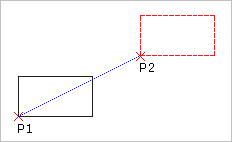

Kopyalanan objelerin orijinal objeden uzaklığını ve yönünü belirtmek için bir taban noktası (şemadaki P1) ve bir hedef noktası (P2) belirlersiniz. Bu noktaların orijinal objede seçilmesi gerekmez.
Doğrusal bir çoğaltmada belirli sayıda kopya oluşturmak için:
- Değiştir > Kopyala'ya tıklayın (veya Copy yazın).
- Kopyalamak istediğiniz objeleri belirtin ve Enter tuşuna basın.
- Kopya için bir kaynak taban noktası belirleyin.
- Çoğaltma seçeneğini belirleyin.
- Doğrusal bir çoğaltmadaki kopya sayısını belirtin.
- İkinci noktayı belirtin. İki nokta, yer değiştirme vektörünü tanımlar.
Doğrusal çoğaltmadaki objeler arasındaki mesafeyi (d) ve doğrusal çoğaltmanın yönünü göstermek için bir temel nokta (şemada P1) ve ikinci nokta (P2) belirtin. Çoğaltmadaki ilk obje, belirtilen mesafede (d) oluşturulur. Belirtilen objenin diğer kopyaları aynı yönde ve yer değiştirme vektörü tarafından belirlenen mesafeyle (d) yerleştirilir.
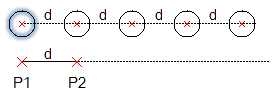
- Objeleri kopyalama işlemini bitirmek için Enter'a basın.
İki nokta arasında belirli sayıda kopya oluşturmak için:
- Değiştir > Kopyala'ya tıklayın (veya Copy yazın).
- Kopyalamak istediğiniz objeleri belirtin ve seçiminizi tamamlamak için Enter tuşuna basın.
- Kopya için bir kaynak taban noktası belirleyin.
- Çoğaltma seçeneğini belirleyin.
- Doğrusal bir çoğaltmadaki kopya sayısını belirtin.
- Sığdır seçeneğini belirleyin.
- İkinci noktayı belirtin. İki nokta, yer değiştirme vektörünü tanımlar.
Doğrusal çoğaltmadaki orijinal obje ve son obje arasındaki mesafeyi (d) ve doğrusal çoğaltmanın yönünü göstermek için bir temel nokta (şemada P1) ve ikinci nokta (P2) belirtin. Objeler, belirtilen iki nokta arasında eşit aralıklarla yerleştirilir.
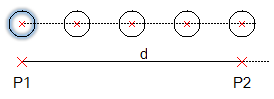
Komut: Kopyala
Menü: Değiştir > Kopyala